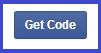先日の記事で『Like Box』(いいね!ボックス)を作成してブログに貼る方法をご紹介しましたが、今回は同じソーシャルプラグインである『Like Button』(いいね!ボタン)についてです。
どちらも名前は似てますが、いいね!の対象が異なります。
『いいね!ボックス』→お持ちのFacebookページへのいいね!
『いいね!ボタン』→ボタンを設置したサイトや記事へのいいね!
Webサイトをお持ちの方ならぜひ利用したいソーシャルボタンの一つです。
今回は、Facebookのソーシャルプラグインで最も利用者が多いと思われる『いいね!ボタン』の作成方法をご紹介します。
まずは下記のリンク先へ移動します。
https://developers.facebook.com/docs/reference/plugins/like/
『Facebook developers』の『Like Button』作成ページに移動しました。
ページの中ほどに『Configurator』とありますので、そちらで『いいね!ボタン』の作成ができます。
ボタンのサイズなどの情報入力していくと、その下にあるプレビューに作成状況が表示され、最後に左下の『Get Code』をクリックするとコードが表示される仕組みです。

作成するボタンの情報を入力していきます。
『URL to Like』→ボタンを取り付けたいWebサイトのURLを入力します。
『Layout Style』→『standard』、『button count』、『box count』の3つのタイプから選ぶことができます。実際にプレビューで確認しながらやるといいと思います。
『Color Scheme』→『Light』、『Black』から選べます。
『Width』→ボタンの幅を決めます。
『Font』→6種類のフォントから選べます。
『Verb to display』→ボタンの表示方法を『like』(いいね!)、『recommend』(おすすめ)の2種類から選択できます。表示が異なるだけです。お好みでどうぞ。
『Send Button』→サイトのリンクを最大20人まで送ることができます。メッセージ、グループ、またはメールアドレスへも送ることができます。
『Show faces』→いいね!をしてくれたユーザーのプロフィール画像が表示されます。
※色々変更が面倒だ、という方は、ボタンのスタイルだけ変更して、後はコード作成しても良いと思います。
最後に左下にある『Get Code』をクリックします。
あとはこのコードをお持ちのサイトに貼り付けれるだけです。
【ブログへの貼り付け補足1】
ここから先は、フェイスブックとは直接関係ありませんが、私のようにBloggerブログに貼り付ける場合は、ガジェットを使って簡単にブログに設置することができます。
以下の流れでボタンを表示させることができます。
(コードはIFRAMEを選択)
レイアウト→貼り付けたい場所の『ガジェットを追加』をクリック→HTML/JavaScriptを選択→コードを貼り付けて保存
【ブログへの貼り付け補足2】
いいね!ボタンだけでなく、Twitterなど他のボタンも利用したい方は、『忍者おまとめボタン』のように、他ソーシャルボタンを一度にまとめて設置できるサイトもあります。とっても便利ですよ。
『忍者おまとめボタン』

+-+%E3%82%B3%E3%83%94%E3%83%BC+-+%E3%82%B3%E3%83%94%E3%83%BC+-+%E3%82%B3%E3%83%94%E3%83%BC+-+%E3%82%B3%E3%83%94%E3%83%BC+-+%E3%82%B3%E3%83%94%E3%83%BC+-+%E3%82%B3%E3%83%94%E3%83%BC+-+%E3%82%B3%E3%83%94%E3%83%BC+-+%E3%82%B3%E3%83%94%E3%83%BC+-+%E3%82%B3%E3%83%94%E3%83%BC+-+%E3%82%B3%E3%83%94%E3%83%BC+-+%E3%82%B3%E3%83%94%E3%83%BC+-+%E3%82%B3%E3%83%94%E3%83%BC+-+%E3%82%B3%E3%83%94%E3%83%BC+-+%E3%82%B3%E3%83%94%E3%83%BC+-+%E3%82%B3%E3%83%94%E3%83%BC+-+%E3%82%B3%E3%83%94%E3%83%BC+-+%E3%82%B3%E3%83%94%E3%83%BC+-+%E3%82%B3%E3%83%94%E3%83%BC+-+%E3%82%B3%E3%83%94%E3%83%BC+-+%E3%82%B3%E3%83%94%E3%83%BC+-+%E3%82%B3%E3%83%94%E3%83%BC+-+%E3%82%B3%E3%83%94%E3%83%BC+-+%E3%82%B3%E3%83%94%E3%83%BC+-+%E3%82%B3%E3%83%94%E3%83%BC+-+%E3%82%B3%E3%83%94%E3%83%BC+-+%E3%82%B3%E3%83%94%E3%83%BC+-+%E3%82%B3%E3%83%94%E3%83%BC+-+%E3%82%B3%E3%83%94%E3%83%BC.png)